选择应该单独修改的实体通常是一项繁琐的任务。但是使用 Fidelity Pointwise,可以操纵 CFD 网格的每个方面。它拥有超越传统点击的工具,可帮助用户快速选择和处理单独和共同的对象,以快速有效地管理各种实体。
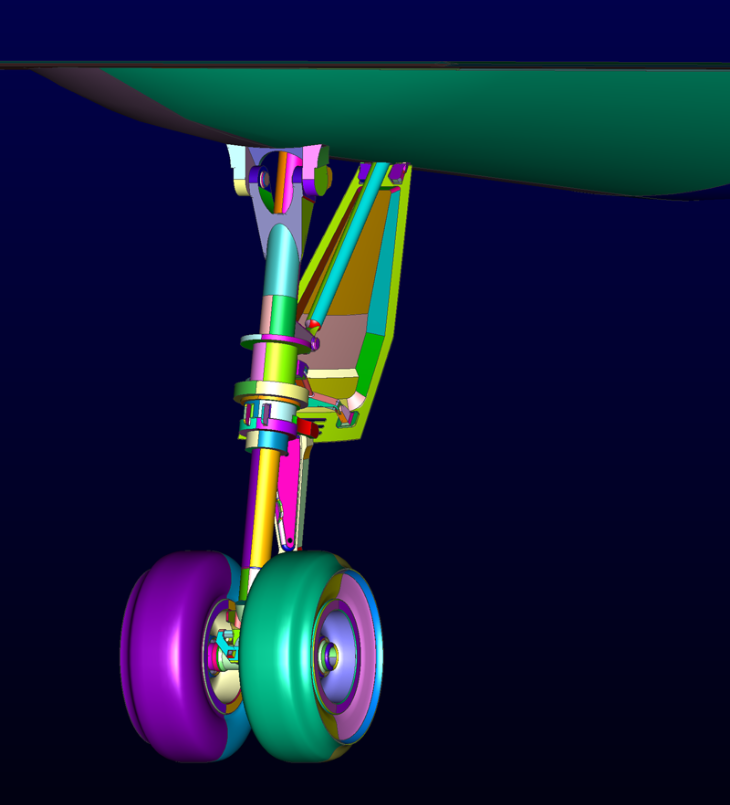
图 1. 为 BANC III 车间提供的起落架几何结构在最终网格中具有几个复杂的特征和数千个实体。
Fidelity Pointwise 中的不同选择方法包括:
有时用户希望选择所有类型的实体,而在其他时候,只偏好特定的选择。为了适应不同的用户偏好, Fidelity Pointwise 中的Masks 工具栏允许控制选择过程。为了加快各种掩码之间的切换(即,在选择连接器和域之间切换),用户可以在工具栏中选择掩码(如图 2 中最左侧所示)或使用加速器。此外,用户可以通过Select, Mask 选项指定许多特定标准。这种灵活性可用于选择特定类型的域——已使用椭圆求解器细化的域、结构化或非结构化域等。
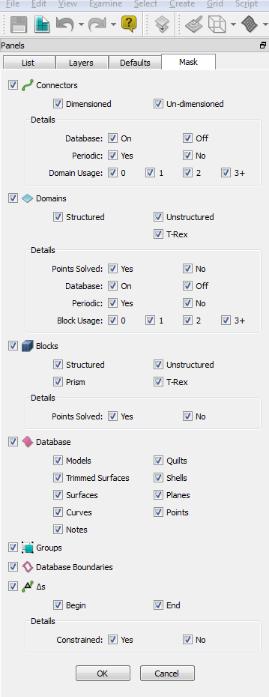
图 2。选择菜单有许多有用的命令来提高网格化工作流程的效率。
要仅以交互方式隔离屏幕上清晰可见的特定实体,鼠标将是 Fidelity Pointwise 中最直接、最直观的选择方法。假设选择掩码设置为域(通过按 F10),并且用户单击一个域,则所选域将突出显示并且可以操作。鼠标可用于使用框选择来选择邻近的多个实体。当用户在实体上单击并拖动鼠标进行选择时,Fidelity Pointwise 默认选择屏幕上显示的红色框内或触摸到的所有蒙版实体(如图 3 所示)。
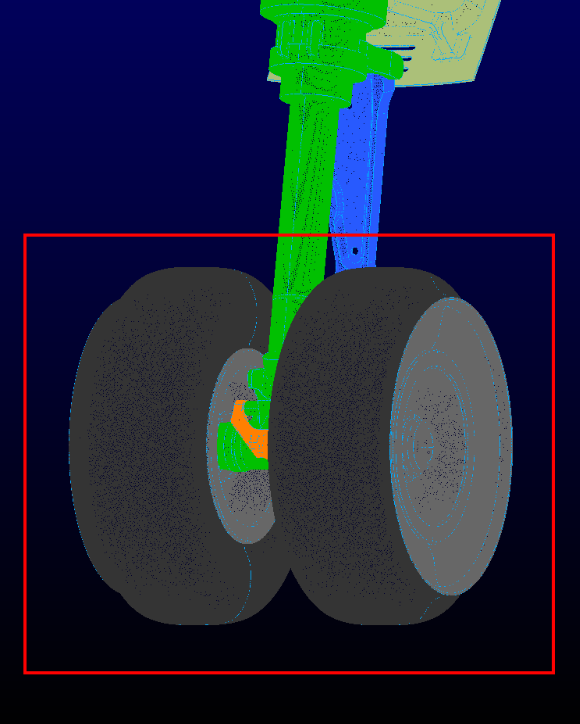
图 3. 单击并拖动时屏幕上会显示一个选择框。
选择相邻命令是Fidelity Pointwise 中另一个有用的选择功能。默认情况下,此命令 ( Ctrl+Shift+N ) 选择直接连接到当前所选实体的所有实体。选择所有相邻命令 ( Ctrl+Shift+A ) 选择所有拓扑连接的实体。也就是说,如果选择了一个域并指定了“选择相邻”命令。然后所有与选择共享边的域将被递归地添加到选择中,直到所有连接到初始域的域都被选择。
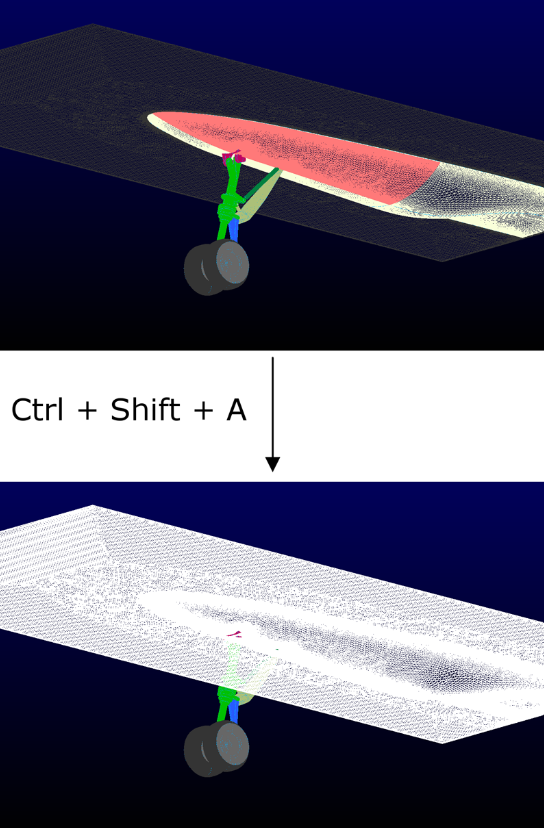
图 4. 结合角度限制,选择所有相邻命令 可以选择快速形成公共面的实体。
Fidelity Pointwise 还具有角度限制功能,可与“选择相邻”和“选择所有相邻”命令结合使用。通过在工具栏中指定角度限制,可以限制与法向量相差小于指定值的域/连接器的相邻选择。假设用户希望选择起落架组件的底部,如图4所示。当指定 10 度的角度限制时,可以通过选择底部的任何组成域并执行“选择所有相邻”命令来快速选择整个底部。
假设用户经常使用构成整个项目子集的实体集合。在这种情况下,可以将工作放置在图层中,以便可以隔离部分网格,从而释放图形资源并降低调整后模型的复杂性。通过隔离一个层,所有其他实体都从视图(和选择)中隐藏,这使得使用 Ctrl+A 或单击图 5中所示的“添加到选择”按钮可以非常容易地选择单个层中的所有实体。
如果经常选择分布在整个模型中的多个相同类型(连接器、域等)的不相交实体(例如,在后缘上对角化的结构化域),则创建用于快速选择的组将很有帮助。通过打开组遮罩并从列表面板中选择组,可以一键选择所有实体。如果用户想要选择所有当前可见和遮蔽但未包含在当前选择中的所有内容,可以通过切换选择 ( Ctrl+T ) 轻松完成。
另一种有用的选择方法是列表面板。假设用户想要选择维度为 2 的所有连接器。单击第三个列标题以按维度排序并拖动维度为 2 的连接器(图 6 )。
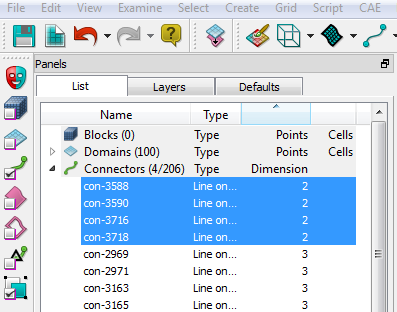
图 6.也可以在 列表面板中进行选择。
免责声明:本文系网络转载或改编,未找到原创作者,版权归原作者所有。如涉及版权,请联系删